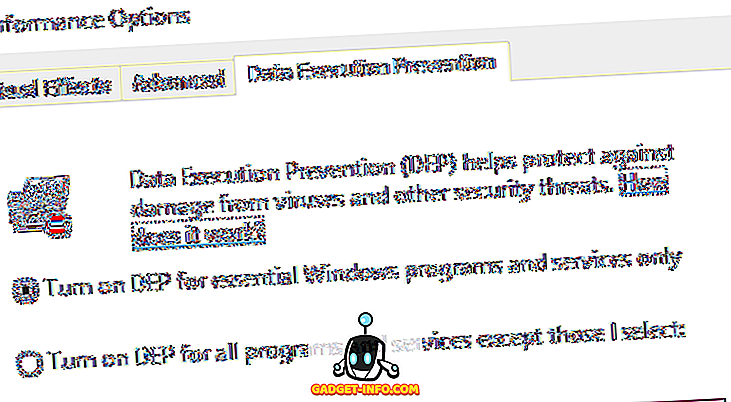Jos välität jopa hieman online-tietoturvasta, sinun pitäisi mieluiten sallia kaksitekijätodennus kaikilla tileilläsi. Vaikka tämä käytäntö on turvallinen, se tekee tileistä kirjautumisen hieman hankalaksi. Koodin odottaminen ja sen syöttäminen manuaalisesti ei tunnu luonnolliselta. Jos kuitenkin haittapuoli on ainoa asia, joka estää sinut tästä suojausominaisuudesta, on sinulle erittäin hieno ratkaisu, eli jos käytät Googlea ensisijaisena tilinäsi. Vuonna 2016 Google käynnisti Google Prompt -ominaisuutensa, joka teki kahden tekijän valtuutuksen erittäin helppokäyttöiseksi, mutta silti se säilytti tekstiviestit ja soittamisen oletusasetuksina. Mutta tänään Google teki Google Prompt -ominaisuudestaan kaksoistekijän oletusasetuksen. Joten jos olet kiinnostunut tietoturvasta, voit määrittää ja käyttää Google Promptia kahden tekijän tunnistamiseen:
Käytä Google Prompt -toimintoa kahden tekijän tunnistamiseen
Google tekee kahden tekijän todentamisen erittäin helpoksi. Tämä on todella hyvä, koska nyt saat kaksitekijän todentamisen turvallisuuden ilman siihen liittyvää vaivaa. Mutta ennen kuin voimme käyttää tätä ominaisuutta, meidän on ensin asetettava tämä, joten katsotaanpa, miten se tehdään?
Google Prompt for Two-Factor -todennuksen määrittäminen
1. Käynnistä ensin selain työpöydällä / kannettavalla tietokoneella ja kirjaudu sitten Google-tilillesi. Napsauta nyt seuraavaa linkkiä, jolla pääset tilisi asetuksiin.
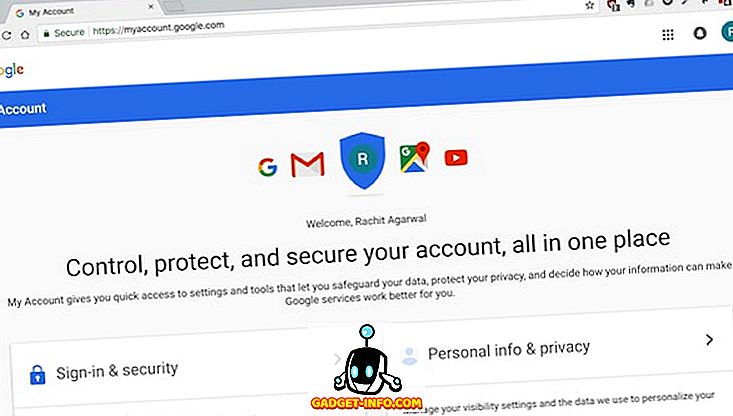
2. Napsauta nyt kohdassa "Kirjaudu sisään ja turvallisuuteen" linkkiä, jossa lukee : "Kirjaudu sisään Googleen" .
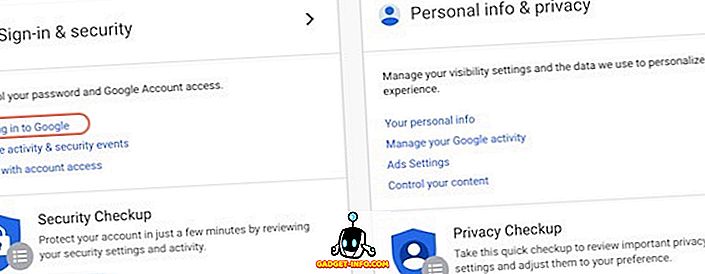
3. Tässä kohdassa "Salasanan ja sisäänkirjautumisen menetelmä" löydät "2-vaiheisen vahvistuksen" -asetuksen. Napsauta ensin sitä ja sitten “Aloita” -painiketta seuraavalla sivulla.
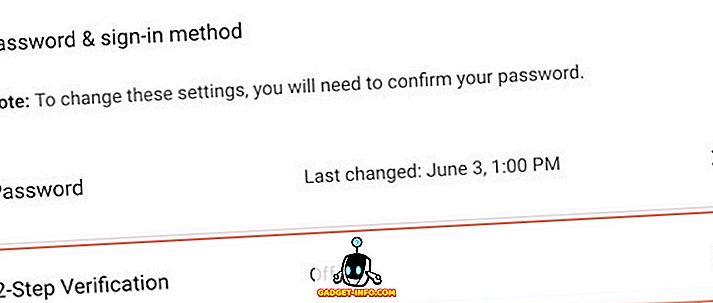
4. Kun olet napsauttanut Käynnistä-painiketta, sinua pyydetään kirjautumaan uudelleen turvallisuussyistä. Kun kirjaudut sisään, näet mobiililaitteesi (Android / iOS) näytöllä. Napsauta TRY IT NOW -painiketta . Nyt Google lähettää kehotteen laitteellesi, vain avaa laite ja napauta ”Kyllä”.
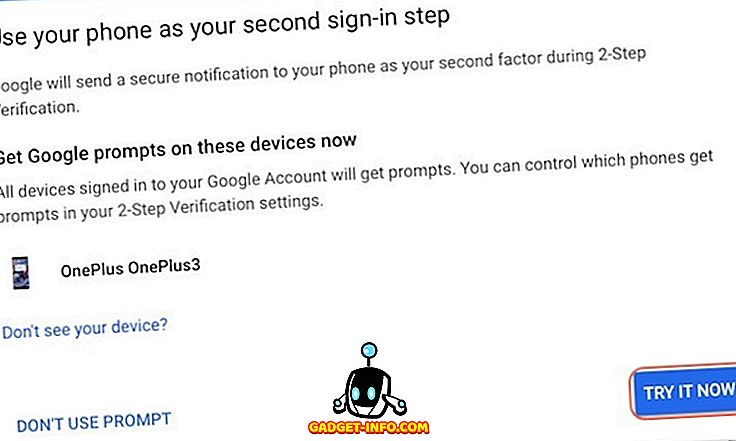
5. Viimeinen vaihe on lisätä varmuuskopiointi kahden tekijän todentamismenetelmä, jos Google Prompt -menetelmä epäonnistuu. Jos sinulla on jo numero, joka on liitetty Google-tiliisi, voit valita joko SMS- tai Soita-vaihtoehdon. Jos näin ei ole, sinun on joko liitettävä puhelinnumero tai voit valita muita Googlen tarjoamia menetelmiä.
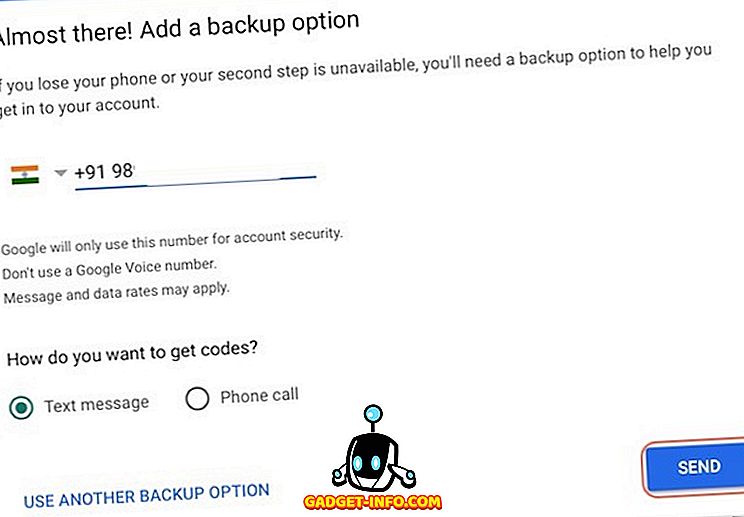
6. Viimeinen vaihe on kaksivaiheisen todennuksen ottaminen käyttöön. Napsauta vain “TURN ON” -painiketta .
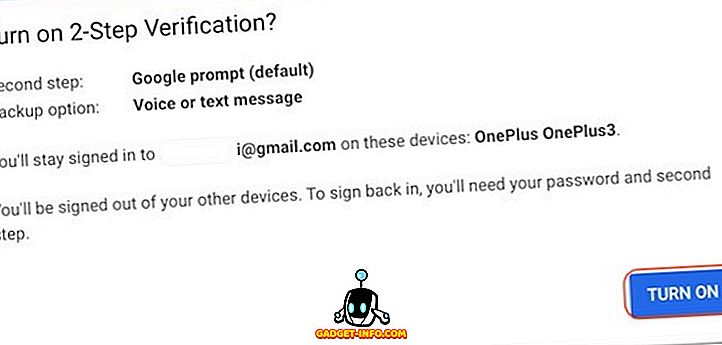
Kirjautuminen Google-tiliisi Google Prompt -palvelun avulla
Katsotaanpa nyt, miten aiomme kirjautua Google-tiliisi.
1. Lataa Gmail selaimeesi ja napsauta kirjautumista. Syötä nyt salasanasi, kuten aina. Heti kun annat salasanan, näet Googlen pyytävän sinua todentamaan älypuhelimesi kirjautumisyrityksen Google Prompt -palvelun avulla .
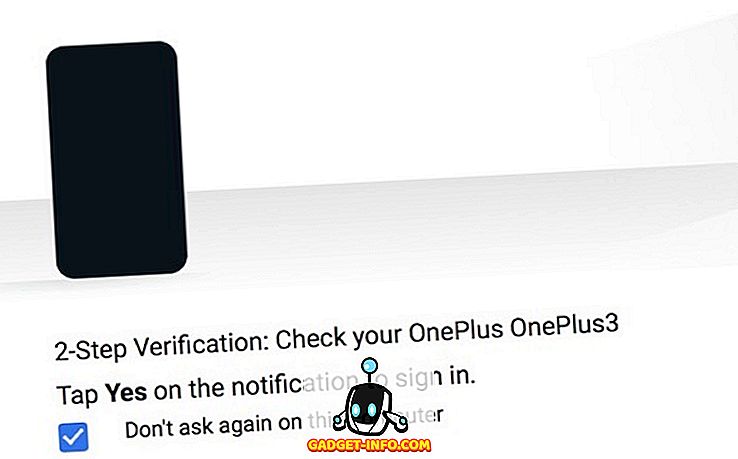
2. Kuten teimme testauksen aikana, avaa puhelimesi ja napauta ”Kyllä” ja sinut ohjataan tilillesi. Katso, kuinka helppoa se on!
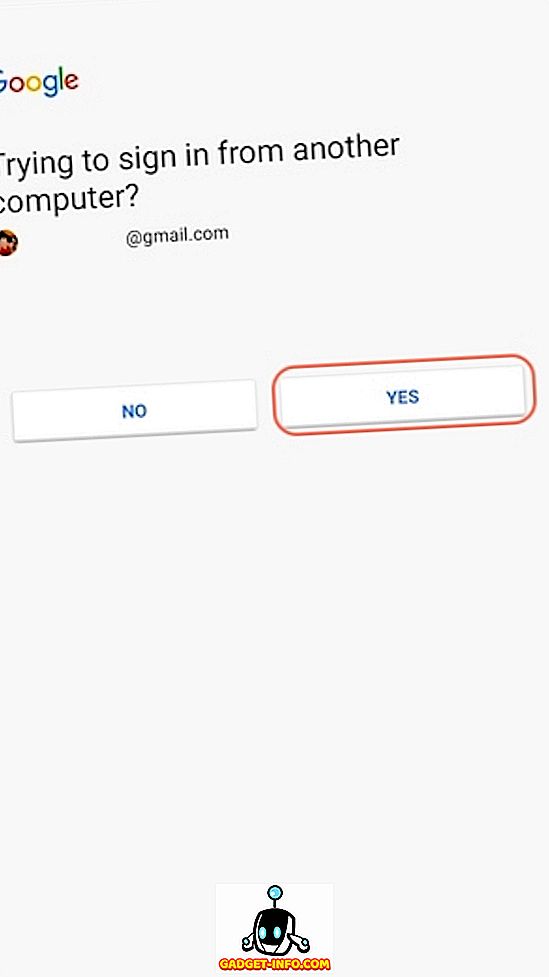
Google Prompt: Helpoin kaksivaiheinen vahvistusprosessi
Vaikka Google esitteli tämän ominaisuuden viime vuonna, se säilytti tekstiviestit ja puhelut oletusasetuksina sen kaksivaiheisessa vahvistusprosessissa. Nyt Google on kuitenkin tehnyt Google Prompt -ominaisuudessaan oletusasetuksen sen kahden tekijän autentikointipalvelulle. Tämä osoittaa, että jopa Google uskoo, että Google Prompt on parempi ratkaisu kahden tekijän todentamisongelmaan. Aseta se tilillesi nyt ja kerro meille, jos olet nyt todennäköisemmin käyttämässä kahden tekijän todentamista, ennen kuin ennen, tai ei, kummassakin tapauksessa, me rakastamme kuulla sinulta. Pudota ajatuksesi alla olevissa kommenttien osassa.